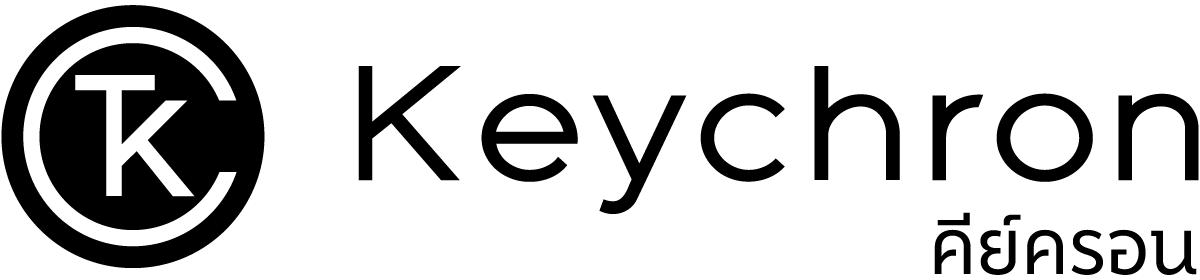⏱️ เรียนรู้โดยเฉลี่ย : 1 นาที เข้าใจง่าย
ทำตามได้เลย
คีย์บอร์ด กดไม่ติดพิมพ์เบิ้ล แก้ไขยังไง? ง่ายๆ ทำเองได้


หลายคนที่ใช้ Mechanical Keyboard คงเคยเจออาการ คีย์บอร์ดกดไม่ติดพิมพ์เบิ้ล กันมาบ้าง ไม่ว่าจะเป็นการกดแล้วไม่มีตัวอักษรออกมา หรือกดทีเดียวแต่ตัวอักษรขึ้นซ้ำสองครั้ง ปัญหาเหล่านี้นอกจากจะทำให้เสียจังหวะการทำงานแล้ว ยังสร้างความรำคาญในการพิมพ์และเล่นเกมได้ไม่น้อย
บทความนี้จะพามาทำความเข้าใจสาเหตุของปัญหาคีย์บอร์ดกดไม่ติดหรือพิมพ์เบิ้ล พร้อมทั้ง แนะนำวิธีตรวจสอบและแนวทางแก้ไขอย่างเป็นขั้นตอน นอกจากนี้ยังมีฟีเจอร์จาก Keychron ที่ช่วยให้การแก้ปัญหาง่ายขึ้น พร้อมทั้งมอบความอุ่นใจมากยิ่งขึ้น เพราะหากไม่สามารถแก้ไขได้ด้วยตัวเอง
เพื่อน ๆ ก็ยังได้รับการรับประกันสินค้าจาก Keychron ได้เลย
เลือกอ่านได้เลย
- สาเหตุคีย์บอร์ดกดไม่ติดหรือพิมพ์เบิ้ล
- วิธีการตรวจสอบคีย์บอร์ดกดไม่ติดเบื้องต้น
- วิธีแก้ไขปัญหา คีย์บอร์ดกดไม่ติดหรือพิมพ์เบิ้ล ด้วยตัวเอง
- วิธีเปลี่ยนสวิตช์คีย์บอร์ด
สาเหตุหลักของปัญหา “คีย์บอร์ดกดไม่ติดหรือพิมพ์เบิ้ล”
ก่อนจะลงมือแก้ไข เรามาทำความเข้าใจกับ ต้นเหตุคีย์บอร์ดกดไม่ติดที่พบบ่อย กันก่อนดีกว่า

ฝุ่นหรือสิ่งสกปรกสะสม
ใต้ปุ่มหรือตัวสวิตช์ ทำให้การกดไม่สมบูรณ์

สวิตช์เสื่อมสภาพ
จากการใช้งานเป็นเวลานาน จนกลไกภายในรวน

การตั้งค่าหรือเฟิร์มแวร์ผิดพลาด เช่น กำหนดค่า Debounce Time ต่ำเกินไป ส่งผลให้คีย์บอร์ดพิมพ์ซ้ำ

ปัญหาการเชื่อมต่อ
โดยเฉพาะคีย์บอร์ดไร้สายที่อาจมีสัญญาณขาดหายเป็นระยะ

PCB หรือแผงวงจรเสียหาย แม้จะพบได้น้อย แต่หากเกิดขึ้นก็มักจะแก้ไขเองได้ยาก และอาจต้องส่งซ่อมที่ศูนย์บริการ ซึ่งเพื่อน ๆ สามารถติดต่อเจ้าหน้าที่ของ Keychron ได้ทันที หากยังอยู่ในเงื่อนไขการรับประกัน ก็จะไม่มีค่าใช้จ่ายใด ๆ เพิ่มเติม
วิธีการตรวจสอบคีย์บอร์ดกดไม่ติดเบื้องต้น
ก่อนอื่น เราต้องรู้ให้ได้ว่าปุ่มไหน คือ ตัวการของปัญหา หลังจากที่เราได้ทำความเข้าใจกับสาเหตุหลักของอาการคีย์บอร์ดกดไม่ติดหรือพิมพ์เบิ้ลแล้ว
ขั้นตอนถัดมาคือการตรวจสอบเบื้องต้น วิธีนี้จะช่วยให้เราระบุได้ชัดเจนยิ่งขึ้นว่าปัญหาเกิดจากส่วนใด และสามารถเลือกแนวทางแก้ไขได้ตรงจุด
1. ใช้ Key Test ตรวจสอบปุ่มที่มีปัญหา
หากเป็นคีย์บอร์ดทั่วไป สามารถเข้าเว็บไซต์ Keyboard Test Online แล้วลองกดทุกปุ่มเพื่อเช็กการทำงาน สำหรับผู้ใช้ Keychron จะสะดวกยิ่งกว่า เพราะใน Keychron Launcher มีฟีเจอร์ Key Test ให้กดทุกปุ่มตรวจสอบได้ทันที หากปุ่มไหนไม่แสดงผลหรือขึ้นเบิ้ล ให้สันนิษฐานได้เลยว่าปุ่มนั้นมีปัญหา
2. ทดลองสลับ ปุ่มสวิตช์คีย์บอร์ด (กรณีคีย์บอร์ด Hot-swappable)
หากพบปัญหาบางปุ่ม เช่น ปุ่ม A กดไม่ติด หรือปุ่ม S พิมพ์ซ้ำ อาจเกิดจากสวิตช์เสื่อม วิธีตรวจสอบคือถอดสวิตช์ปุ่มที่มีปัญหาออก แล้วสลับกับสวิตช์ที่ใช้งานได้ หากปุ่มกลับมาใช้งานปกติ แสดงว่าปัญหาเกิดจากสวิตช์ ไม่ใช่คีย์บอร์ด
*กรณีอยู่ในเงื่อนไขการรับประกัน สามารถติดต่อฝ่ายบริการลูกค้า Keychron เพื่อเปลี่ยนอะไหล่ได้ทันที
ความแตกต่างระหว่างคีย์บอร์ด Hot-swappable และ Non-Hot-swappable
Hot-swappable

ใช้เพียง Switch Puller ดึงสวิตช์เก่าออก แล้วใส่สวิตช์ใหม่เข้าแทนได้ทันที ง่ายและรวดเร็ว โดย Keychron ใช้เทคโนโลยี Socket Hot-swappable ที่รองรับทั้งสวิตช์แบบ 3 Pin และ 5 Pin ทำให้ผู้ใช้สามารถเลือกปรับแต่งสวิตช์ได้ ไม่ว่าจะเป็น Linear, Tactile หรือ Clicky
Non-Hot-swappable

ต้องแกะคีย์บอร์ดออกทั้งหมด ใช้หัวแร้งบัดกรี (Soldering tool) ดูดตะกั่วที่ขาสวิตช์ออก จากนั้นบัดกรีสวิตช์ใหม่เข้าแทน ขั้นตอนนี้จำเป็นต้องอาศัยความรู้ด้านเทคนิคและทักษะงานช่าง อีกทั้งยังใช้เวลามากกว่าการเปลี่ยนสวิตช์แบบ Hot-swap อย่างน้อย 4–5 เท่า
3. ทดสอบกับคอมพิวเตอร์หรืออุปกรณ์อื่น
การลองเชื่อมต่อคีย์บอร์ดกับคอมพิวเตอร์หรืออุปกรณ์อื่นเป็นวิธีง่าย ๆ ที่ช่วยแยกสาเหตุได้ชัดเจน หากคีย์บอร์ดยังมีอาการเดิม แสดงว่าปัญหามาจากตัวคีย์บอร์ดโดยตรง แต่ถ้าใช้งานได้ปกติ อาจเกิดจากซอฟต์แวร์ Driver หรือการตั้งค่าของเครื่องเดิม การทดสอบกับหลายอุปกรณ์ยังช่วยตรวจสอบปัญหาการเชื่อมต่อ กรณีคีย์บอร์ดไร้สายที่อาจมีสัญญาณรบกวนหรือพอร์ต USB ขัดข้อง

วิธีแก้ไขปัญหา คีย์บอร์ดกดไม่ติดหรือพิมพ์เบิ้ล
ด้วยตัวเอง
เมื่อรู้แล้วว่าปัญหาเกิดจากส่วนใด ขั้นตอนต่อไป คือ การแก้ไขให้ถูกวิธี ซึ่งหลายวิธีสามารถทำได้เองง่าย ๆ โดย ไม่ต้องแกะหรือถอดคีย์บอร์ด มาลองดูกันทีละขั้นว่ามีวิธีใดบ้างที่จะช่วยให้คีย์บอร์ดกลับมาใช้งานได้เหมือนเดิม
👉 วิธีทั้งหมดนี้เป็นการแก้ปัญหาเบื้องต้นที่ทำได้ทันที โดยไม่ต้องแกะหรือถอดคีย์บอร์ด
1. รีเซ็ตและอัปเดตเฟิร์มแวร์
บางครั้งอาการคีย์บอร์ดกดไม่ติดหรือพิมพ์เบิ้ล อาจเกิดจากการตั้งค่าที่ผิดพลาดหรือเฟิร์มแวร์มีบั๊ก การรีเซ็ตและอัปเดตจึงช่วยแก้ได้
- รีเซ็ตค่าโรงงาน (Factory Reset) สำหรับคีย์บอร์ด Keychron เพียงกดปุ่ม FN + Z + J ค้างไว้ 4 วินาทีจนไฟกะพริบ จากนั้นคีย์บอร์ดจะรีเซ็ตกลับสู่ค่าเริ่มต้น
- ปรับค่า Debounce Time
หากพบอาการพิมพ์เบิ้ล ให้ลองปรับค่า Debounce Time ให้สูงขึ้น ผ่าน Keychron Launcher ออนไลน์
[วิธีปรับค่า Debounce Time]
![ปรับค่า Debounce Time หากพบอาการพิมพ์เบิ้ล ให้ลองปรับค่า Debounce Time ให้สูงขึ้น ผ่าน Keychron Launcher ออนไลน์ [วิธีปรับค่า Debounce Time]](https://cdn.shopify.com/s/files/1/0328/6034/0364/files/How-to-set-Keyboard-Bounce-Time-on-launcher-2_9169db26-e7aa-42af-88e6-62e81d9e651f.jpg?v=1757488286&width=2048)
Debounce Time (เวลาดีเบาซ์ หรือเวลาหน่วง) คือ ช่วงเวลาสั้น ๆ ที่ระบบจะรอหลังจากตรวจจับการกดปุ่มหรือสวิตช์ เพื่อป้องกันไม่ให้เกิดการป้อนข้อมูลซ้ำ (เช่น พิมพ์ตัวอักษรเบิ้ล หรือปุ่มกดซ้ำโดยไม่ตั้งใจ) อาการนี้มักเรียกว่า “ปุ่มเด้ง” (button bounce) หรือ “การกดลั่น” โดยเฉพาะอุปกรณ์ที่มีสวิตช์ตอบสนองไว เช่น คีย์บอร์ด Mechanical
- อัปเดตเฟิร์มแวร์ล่าสุด สามารถอัปเดตได้ง่าย ๆ ผ่าน Keychron Launcher [วิธีอัปเดตเฟิร์มแวร์]

2. ทำความสะอาดคีย์บอร์ด
ฝุ่น หรือสิ่งสกปรกที่สะสมอาจเป็นต้นเหตุให้คีย์บอร์ดกดไม่ติดหรือพิมพ์เบิ้ล
การทำความสะอาดอย่างถูกวิธีจะช่วยยืดอายุการใช้งาน และลดปัญหาเหล่านี้ได้
- ปิดคีย์บอร์ดและถอดสาย/แบตเตอรี่ เพื่อความปลอดภัย
- ใช้ที่เป่าลมอัดหรือแปรงขนนุ่ม ทำความสะอาดสิ่งสกปรกที่ติดอยู่ตามซอกปุ่ม
- ถอด Keycap ออก แล้วเช็ดรอบ ๆ สวิตช์อย่างเบามือ
👉 การทำความสะอาดเป็นประจำจะช่วยลดโอกาสเกิดปัญหาได้
3. เปลี่ยนสวิตช์ (สำหรับคีย์บอร์ด Hot-swappable)
หากมีบางปุ่มเสีย สามารถเปลี่ยนสวิตช์ได้เองอย่างง่ายๆ
เปลี่ยนสวิตช์คีย์บอร์ด
- ถอด Keycap ออก
- ใช้ Switch Puller ดึงสวิตช์เก่าออก
- ใส่สวิตช์ใหม่เข้าแทน
- ถ้าเป็น คีย์บอร์ด Hot-swappable ของ Keychron จะไม่ต้องบัดกรีให้ยุ่งยาก ใช้เวลาเพียงไม่กี่นาทีก็เปลี่ยนสวิตช์ได้ หากปัญหาหายไปหลังเปลี่ยน แสดงว่าสวิตช์เดิมเสีย สามารถเปลี่ยนใหม่ได้ทันที
- กรณีอยู่ในเงื่อนไขการรับประกัน เพื่อน ๆ สามารถติดต่อฝ่ายบริการลูกค้า Keychron เพื่อเปลี่ยนอะไหล่ได้ทันที
4. ตรวจสอบการเชื่อมต่อ (สำหรับคีย์บอร์ดไร้สาย)
ปัญหาบางครั้งไม่ได้มาจากปุ่มหรือสวิตช์ แต่เกิดจากการเชื่อมต่อ
- ตรวจสอบว่าตัวรับสัญญาณอยู่ใกล้พอ
- ทดลองเชื่อมต่อกับอุปกรณ์อื่นเพื่อแยกสาเหตุ
5. ติดต่อบริการหลังการขาย
หากลองแก้ไขเองแล้วปัญหายังไม่หาย การติดต่อศูนย์บริการถือเป็นทางออกที่ดีที่สุด

- รับประกันนาน 1 ปีเต็ม สำหรับผู้ใช้ Keychron โดยไม่มีค่าใช้จ่ายเพิ่มเติม
- เคลมเปลี่ยนเครื่องใหม่ได้ทันที หากพบปัญหาภายใน 7 วันแรกหลังการซื้อ
- มีทีมงาน KeychronCare คอยช่วยเหลือและดูแลหลังการขาย เพื่อให้เพื่อน ๆ ใช้งานได้อย่างมั่นใจและอุ่นใจตลอดเวลา
สรุป
อาการคีย์บอร์ดกดไม่ติดหรือพิมพ์เบิ้ล อาจไม่ได้ร้ายแรงเสมอไป บางครั้งเกิดจากสาเหตุเล็ก ๆ เช่น พอร์ตเชื่อมต่อหลวม แบตเตอรี่หมด หรือฝุ่นสะสมใต้ปุ่ม ก่อนจะรีบซื้อใหม่ ลองตรวจสอบ
ด้วยวิธีง่าย ๆ ที่สามารถทำเองได้ เช่น รีเซ็ตและอัปเดตเฟิร์มแวร์ ทำความสะอาดคีย์บอร์ด ทดสอบกับอุปกรณ์อื่น หรือเปลี่ยนสวิตช์หากคีย์บอร์ดรองรับระบบ Hot-swappable วิธีเหล่านี้ช่วยให้คีย์บอร์ดกลับมาใช้งานได้ปกติ โดยไม่ต้องเสียทั้งเงินและเวลาไปกับการเปลี่ยนเครื่องใหม่
แต่หากลองทุกวิธีแล้วยังไม่หาย การติดต่อศูนย์บริการถือเป็นทางออกที่ดีที่สุด โดยเฉพาะผู้ใช้ Keychron ที่ได้รับการรับประกันนานถึง 1 ปีเต็ม และหากพบปัญหาภายใน 7 วันแรกยังสามารถเคลมเปลี่ยนเครื่องใหม่ได้ทันที อีกทั้งยังมีทีมงาน KeychronCare คอยดูแลอย่างใกล้ชิด ทำให้มั่นใจได้ว่าปัญหาจะได้รับการแก้ไขอย่างมืออาชีพและรวดเร็ว

คำถามที่พบบ่อย
คีย์บอร์ดเบิ้ล แก้ยังไง?
สามารถแก้ได้ด้วยการรีเซ็ตคีย์บอร์ด, ปรับค่า Debounce Time, ทำความสะอาดสวิตช์ หรือเปลี่ยนสวิตช์ใหม่หากเสื่อมสภาพ
คีย์บอร์ดโน้ตบุ๊กเบิ้ล เกิดจากอะไร?
มักเกิดจากฝุ่นใต้ปุ่ม, แผงวงจรเสื่อม หรือซอฟต์แวร์ไดรเวอร์ผิดพลาด หากทำความสะอาดแล้วยังไม่หาย อาจต้องเปลี่ยนคีย์บอร์ดทั้งชุด
ทำไมคีย์บอร์ดพิมพ์ซ้ำ 2 ตัว?
สาเหตุหลักมาจากการตั้งค่า Debounce Time ต่ำเกินไป หรือสวิตช์ภายในรวน ทำให้ระบบอ่านการกดปุ่มมากกว่าหนึ่งครั้ง
ทดสอบคีย์บอร์ดเบิ้ลได้อย่างไร?
สามารถใช้เว็บไซต์ Keyboard Test Online หรือฟีเจอร์ Key Test บน Keychron Launcher เพื่อตรวจสอบว่าปุ่มไหนกดแล้วพิมพ์ซ้ำได้
วิธีแก้ปัญหาคีย์บอร์ดพิมพ์เบิ้ลทำอย่างไร?
เริ่มจากรีเซ็ตและอัปเดตเฟิร์มแวร์, ปรับค่า Debounce Time, ทำความสะอาดปุ่มและสวิตช์, ลองเชื่อมต่อกับอุปกรณ์อื่นเพื่อทดสอบ หากยังไม่หาย ควรเปลี่ยนสวิตช์ใหม่หรือส่งเข้าศูนย์บริการตามเงื่อนไขการรับประกัน
ปัญหา Mechanical Keyboard ปุ่มเบิ้ล แก้ไง?
อาการปุ่มเบิ้ลใน Mechanical Keyboard มักเกิดจากฝุ่นสะสม, สวิตช์เสื่อม, หรือการตั้งค่า Debounce Time ต่ำเกินไป วิธีแก้คือรีเซ็ตและอัปเดตเฟิร์มแวร์, ปรับค่า Debounce Time, ทำความสะอาด หรือเปลี่ยนสวิตช์ใหม่ หากยังไม่หายควรส่งเข้าศูนย์บริการ